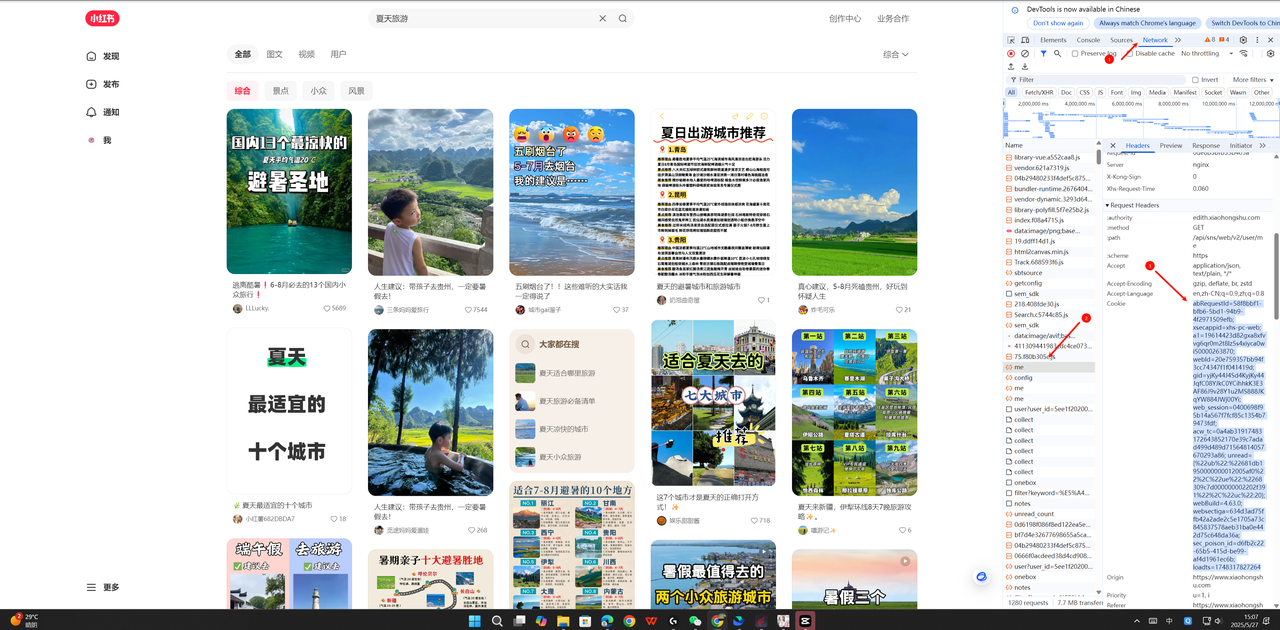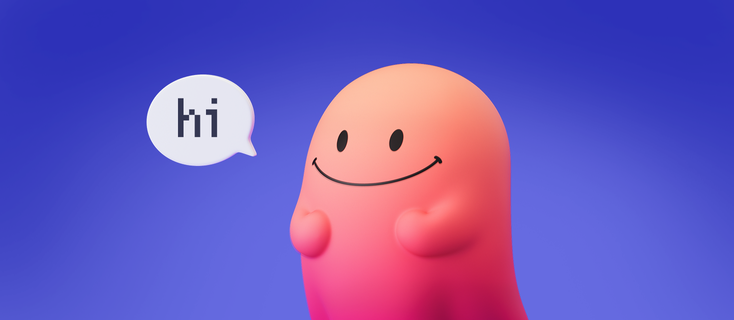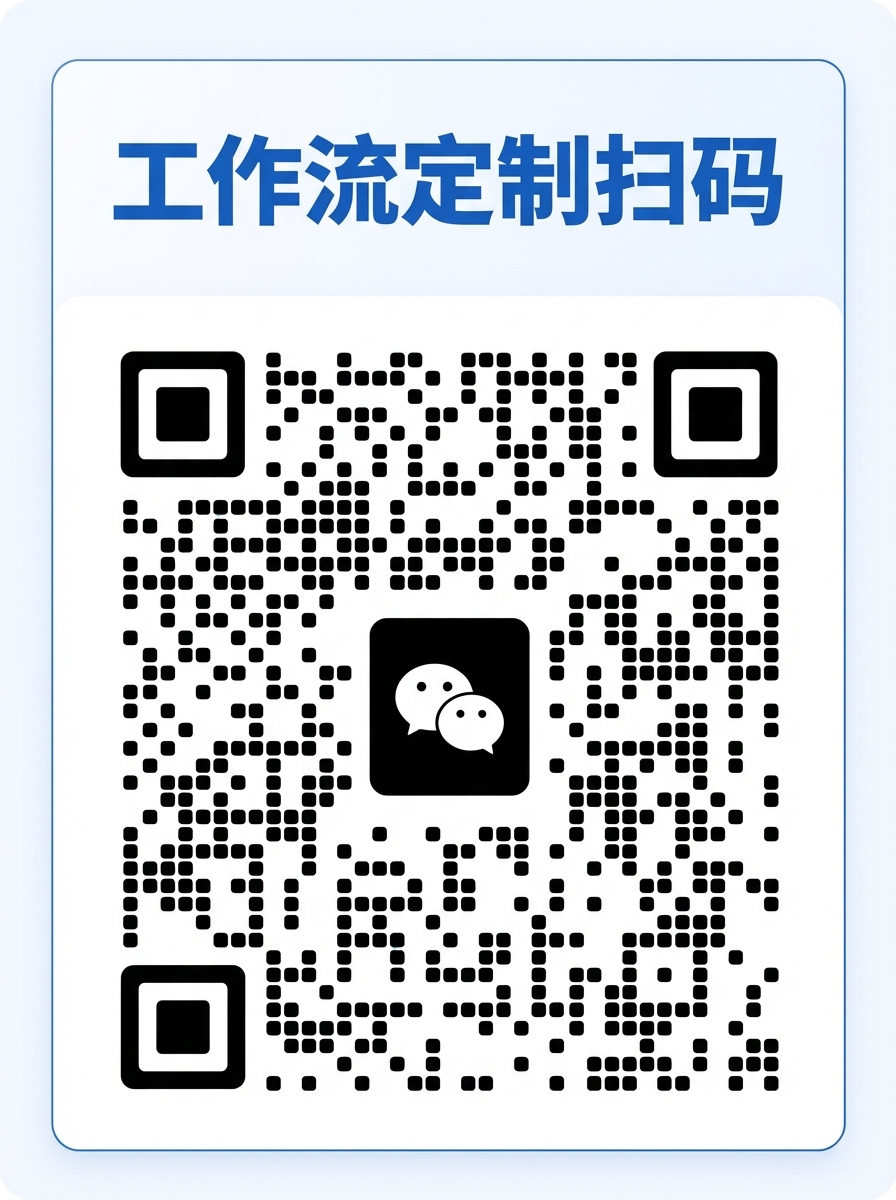在小红书运营中,爆款笔记的创作逻辑和竞品账号的内容分析是成功的关键。但手动收集、整理信息不仅耗时耗力,还容易遗漏重要数据。现在,通过本智能体,你可以轻松抓取小红书笔记的标题、正文、标签、互动数据等核心信息,并自动同步到多维表格,直接对笔记数据进行记录和分析,实现高效的结构化整理与分析。
那么现在就分享给大家如何创建这样一个工作流/智能体
🗃️准备工作
这个工作流需要将小红书的内容爬下来同步到飞书的多维表格,那么就需要一些授权的准备
-
飞书授权“扣子(coze)”
找到飞书左侧菜单栏的“更多”-“应用中心”
在飞书应用中心搜索“扣子”,注意要搜用中文的“扣子”,搜“coze”是搜不到的
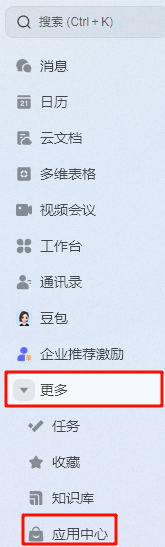
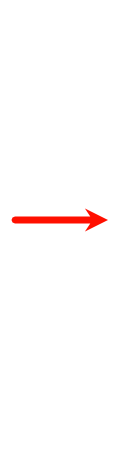
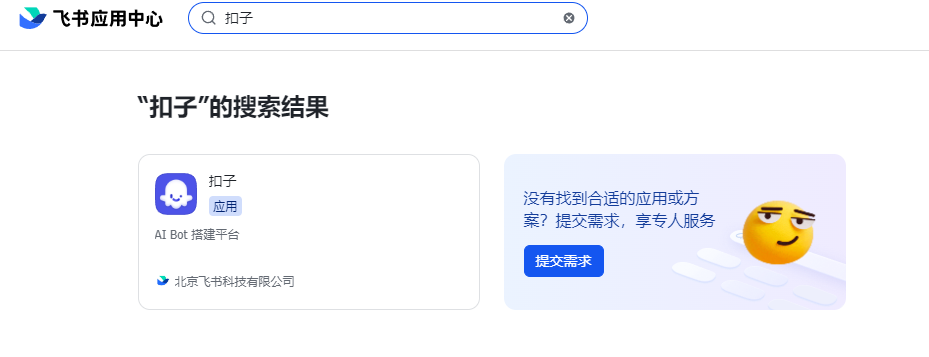
然后点击申请使用
如果是企业飞书账号,还需要向管理者申请一下
授权通过就可以了
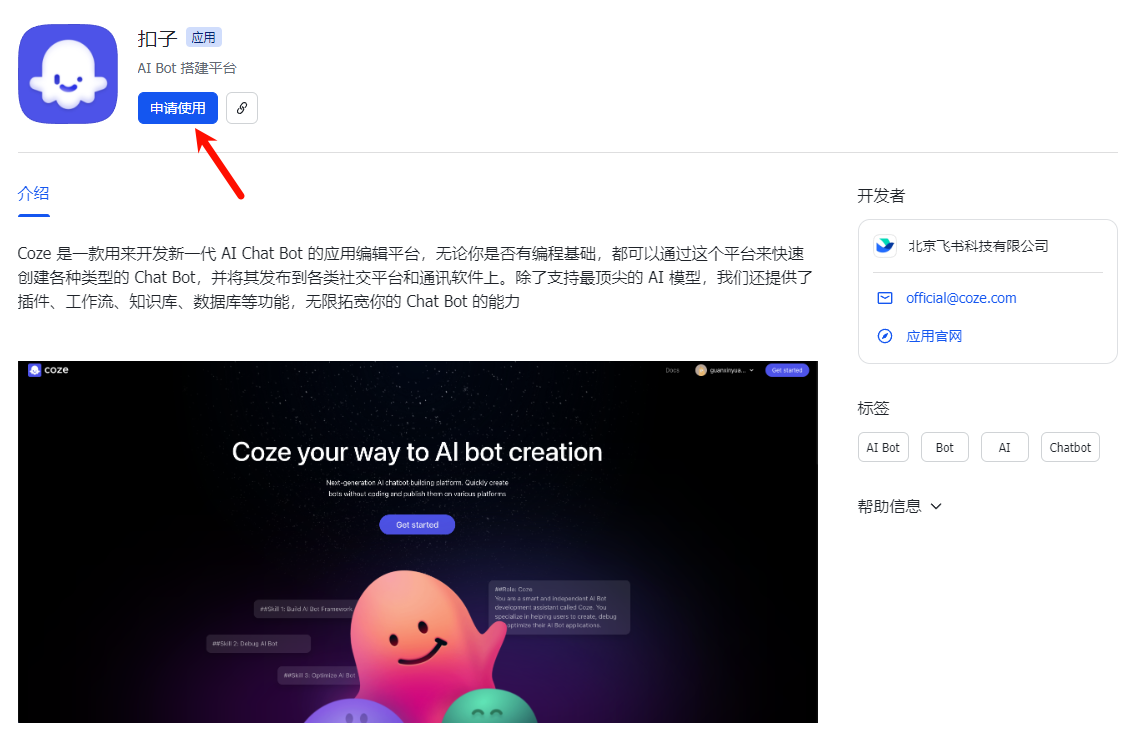
-
创建多维表格
在飞书里创建一个接收小红书笔记数据的多维表格
这里我分享一个多维表格,可以直接将这个表格创建一个副本到你自己的飞书账号就可以了
创建副本点击页面右上角的“...”,点击“创建副本”
这个表格模板只添加了部分笔记数据,工作流可以提取更多的数据,如果需要增加监控的笔记数据添加一列即可,注意再之后的代码节点也要添加相应内容并注意数据类型及表头名称一致。
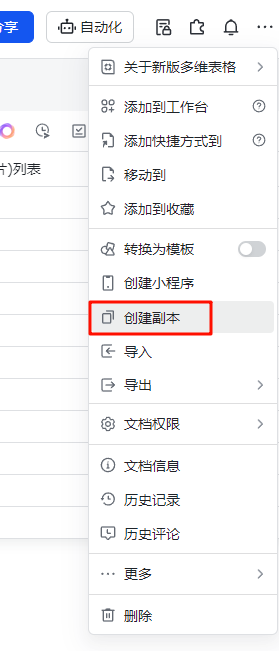
多维表格创建好后,点击右上角的“分享”,复制链接,保存这个链接,后面也要用到
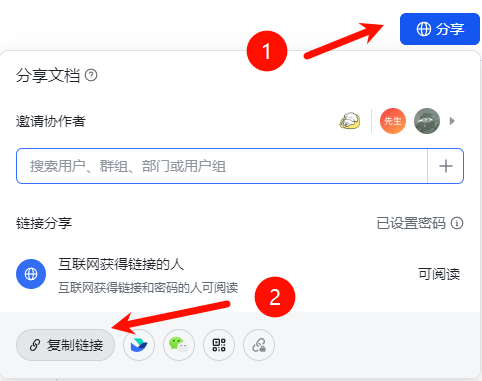
-
获取小红书cookie
想要抓取小红书的数据,需要获取小红书的cookie
首先在电脑端登录小红书,一定要登录账号,必须使用Google浏览器,不然没法获取这个参数
登录之后在小红书页面按“F12”,会弹出这样一个界面
找到“Network”,有的浏览器是中文界面,会显示“网络”
苹果电脑按下fn+f12即可出现cookie界面
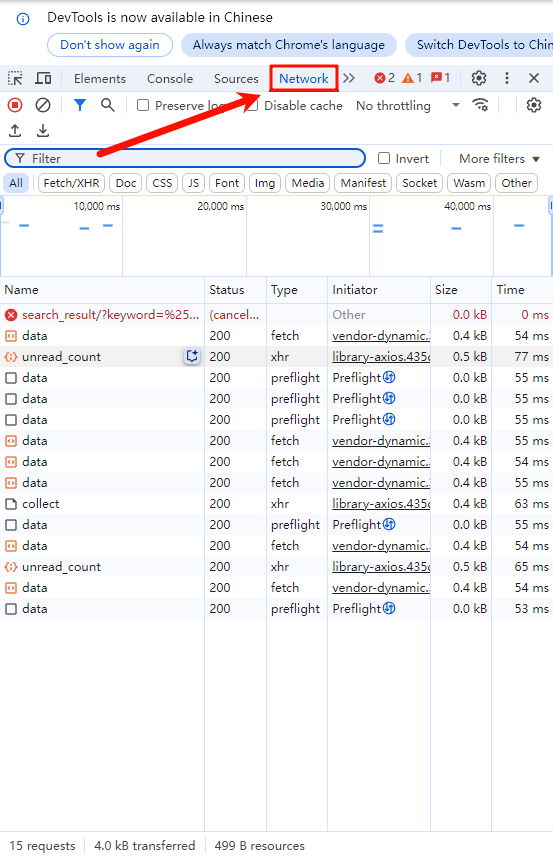

这时候刷新一下页面,按“F5”
会重新蹦出一堆参数
一般找到图中这几个,“me”、“user”之类的点击它们
里面就会包含cookie的元素,“cookie”右侧同行的一大串就是我们要找的cookie了,把这一串字符复制保存下来,这样准备工作就做好了
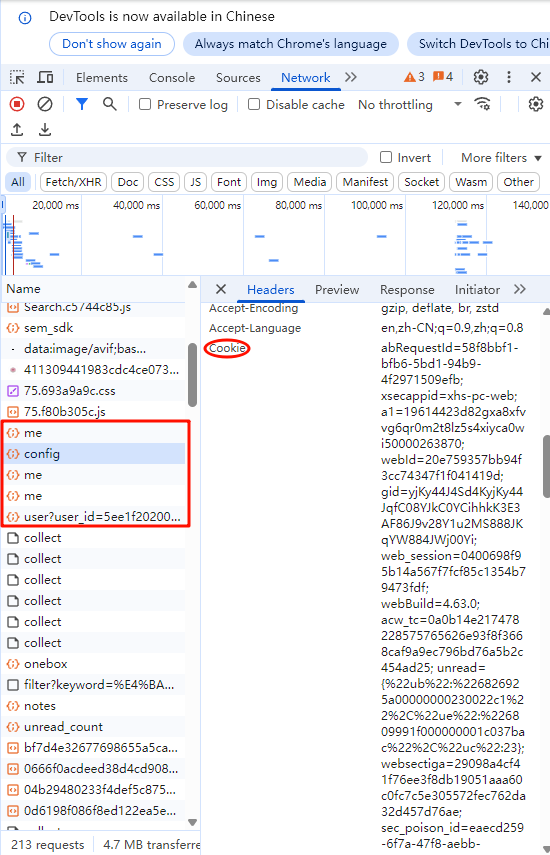
🔩创建工作流
这个工作流的整体思路比较简单,因为工作内容情况也比较固定,但是其中需要注意的地方也不少

下面会详细讲下每个节点如何配置及注意事项
|
节点
|
说明
|
示例
|
|
开始
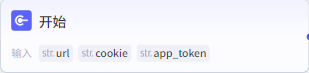 |
开始节点我们除了需要输入小红书笔记的链接外,还要输入我们前面准备的多维表格链接以及刚刚找到的小红书的cookie
笔记链接我们就设定输入变量为“url”,输入小红书笔记点击分享复制的链接即可
小红书的cookie就设定输入变量为“cookie”,就是那浏览器后台的一长串字符串
多维表格的复制的链接我们按照官方插件的变量名设定为“app_token”
都设定为必填项
|
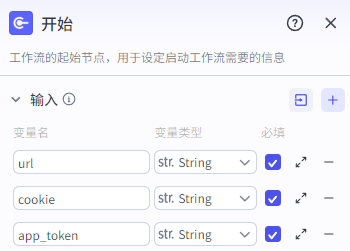 |
|
分享链接获取
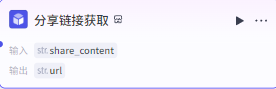 |
这个节点主要目的是将小红书点击“分享”-复制的带文字的链接转化成插件可以识别度区的链接
在插件商店搜“小红书分享”,找到如图的插件,点击添加
输入就选择开始节点的“url”
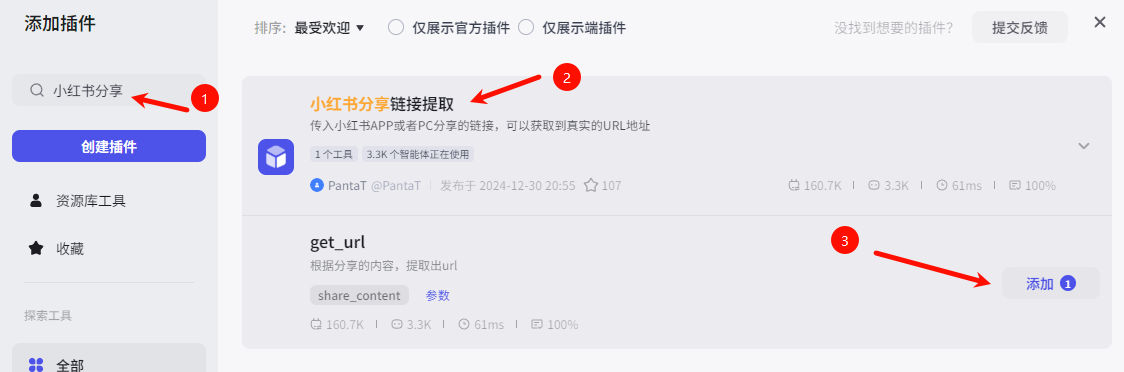 |
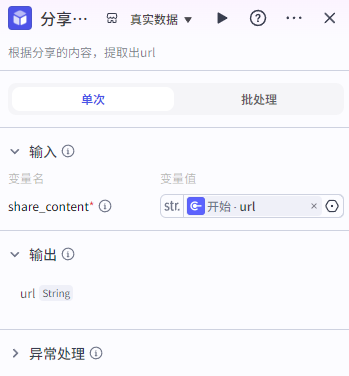 |
|
笔记详情获取
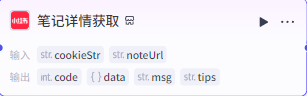 |
我们在插件市场搜“小红书”,找到这个插件,一般是第一个,有重名的可以着重识别下作者
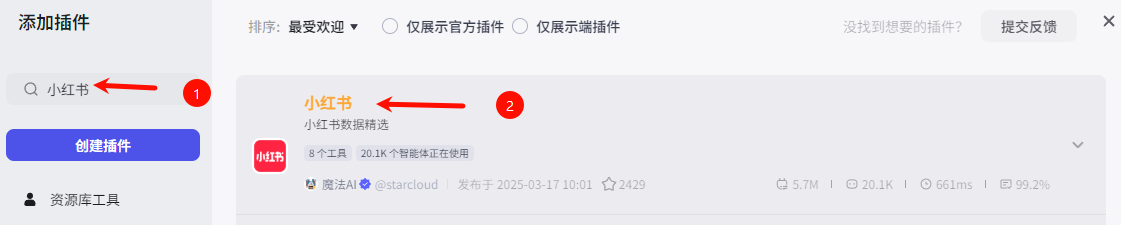 然后找到“xhs_note_detail”这个插件点添加
 可以看到这个插件有两个输入必填项
第一项cookieStr填开始节点我们填的cookie
noteUrl填上一个节点的输出,即转化处理后的链接
 右侧的节点配置示例图可以看到
这个节点可以通过输入的小红书笔记链接抓取到这么多的笔记数据
需要什么我们就可以在多维表格中创建什么表头,后面会通过插件将这些数据自动填入多维表格中
但一定要注意创建多维表格选定表头的格式,建议都采用默认的文本格式,因为从小红书读取的数据格式不是固定的,比如“收藏数”这个指标一般默认是数字格式,但是有时候这个插件返回的数据超过1万的话会变换成1万,就不是表格可以识别的数据格式了,就无法写入
这里我把我们给大家提供的示例多维表格取用的数据表头及这个插件输出变量做一个对应的列表放在这
note_display_title 标题 ;
auther_nick_name 作者昵称 ;
note_url 笔记链接 ;
note_image_list[0] 封面图 ;
note_desc 内容 ;
note_image_list 内容图片;
collected_count 收藏数;
comment_count 评论数;
share_count 分享数;
|
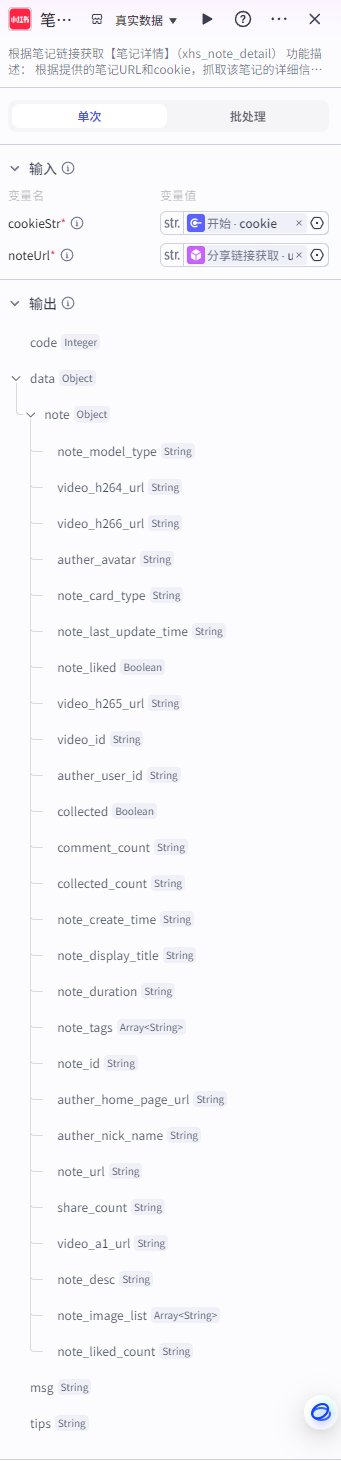 |
|
代码
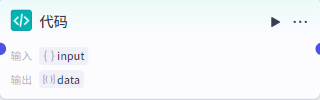 |
这块代码节点的主要目的是将插件输出的变量转化为多维表格可以识别并且能与我们创建的表格各表头一一对应的格式 多维表格可以识别的数据格式为:
 代码节点代码:📄点击此处复制代码
输入为上一个节点输出的“note”
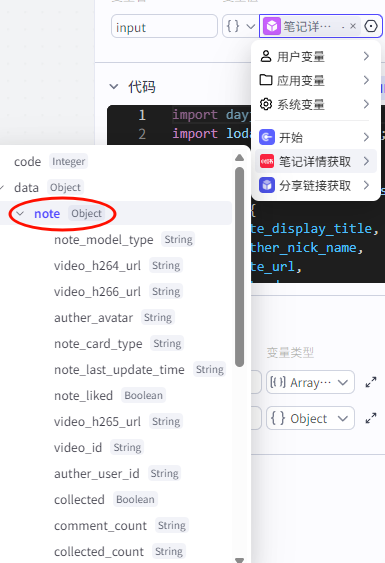 输出要选择变量类型为“Array<Object>”,因为导入多维表格的数据只接受这个类型的变量
还需要加一个自变量,点变量类型右侧的“加号”
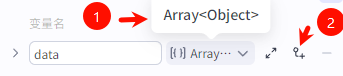 子变量变量类型选择“Object”
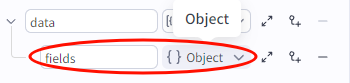 |
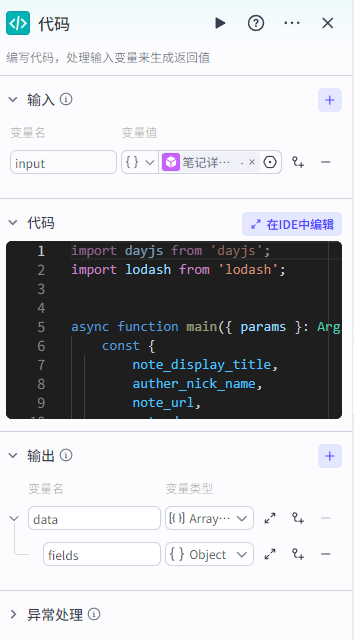 |
|
导入多维表格
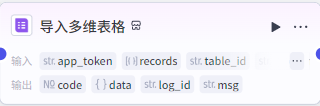 |
因为我们前期准备工作都做好了,格式都按照要求配置了,这个节点就简单了
在插件市场搜“多维表格”,这个插件注意选择官方的
添加add_records到我们的工作流中
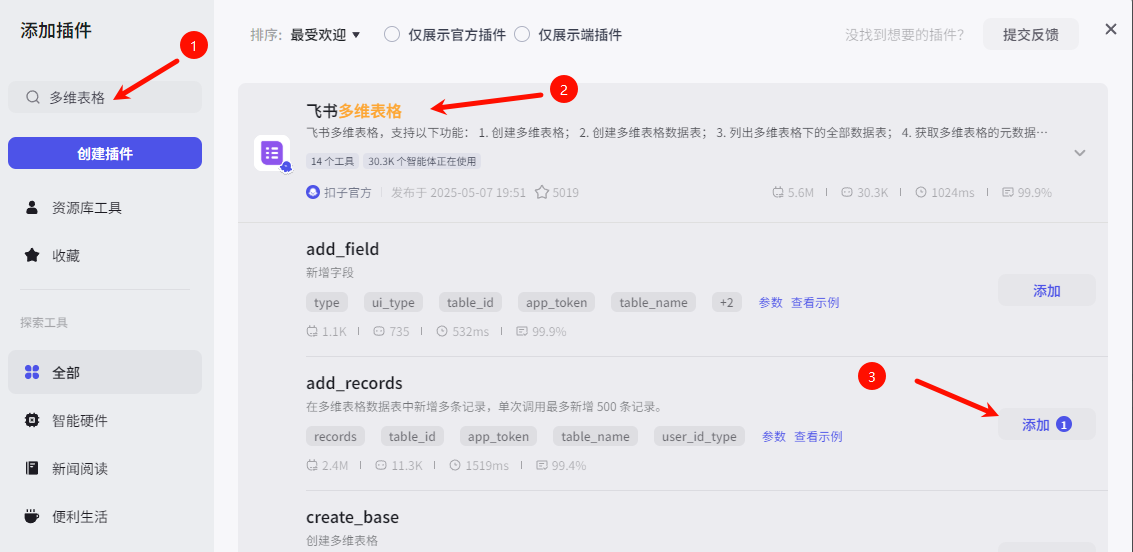 输入有两个必填项,app_token选择开始节点的填入的“app_token”
这里实际要填入的是多维表格的链接
records填入代码节点输出的“data”
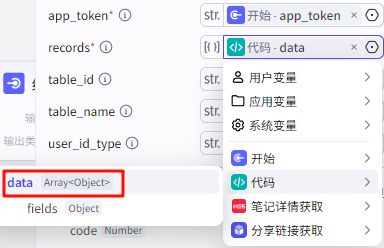 这里需要注意以下,大家导出数据如果想要导入到自己的多维表格,是需要点一下这里的单独授权-更改账号的,这样才能输出到你自己的多维表格里
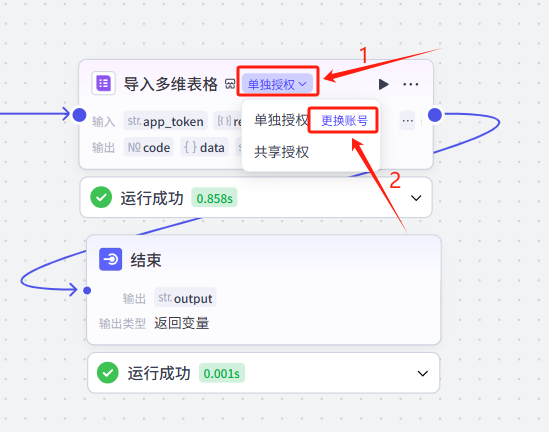 |
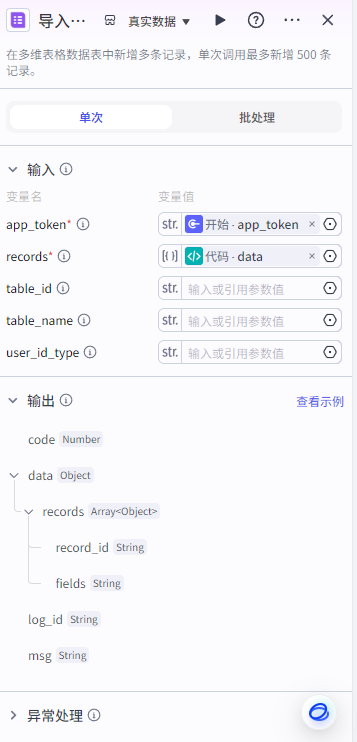 |
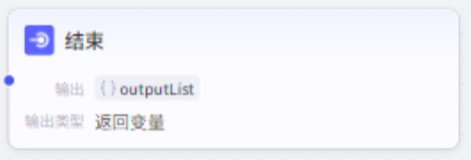 |
这个节点其实有没有都行,输出的内容也是前面多维表格节点的多维表格的链接
|
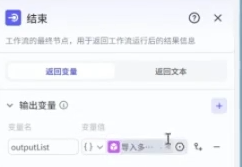 |
🤖配置智能体
工作流创建好并且发布后,就可以创建智能体了,这个工作流的功能比较单一,智能体也就很简单
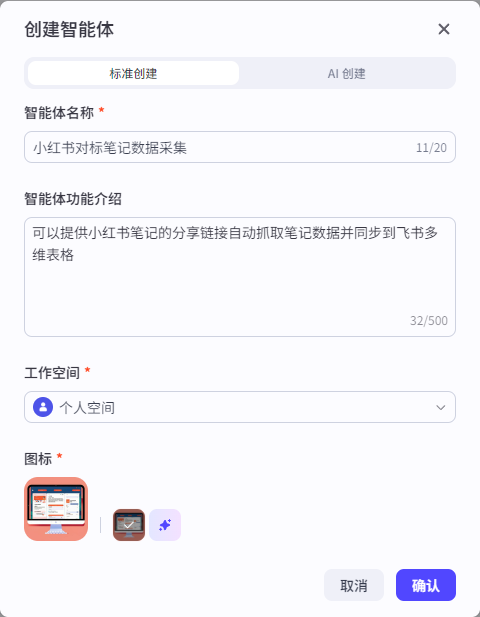
创建智能体,技能里添加刚刚做好的工作流,在人设中输入我们的要求:“用户提供小红书分享链接即可启用工作流,工作流运行成功即告知用户“已将笔记数据写入飞书多维表格”;如果用户发送分享链接之外的内容则提示用户提供正确的小红书笔记分享链接”,自动帮我们生成提示词即可
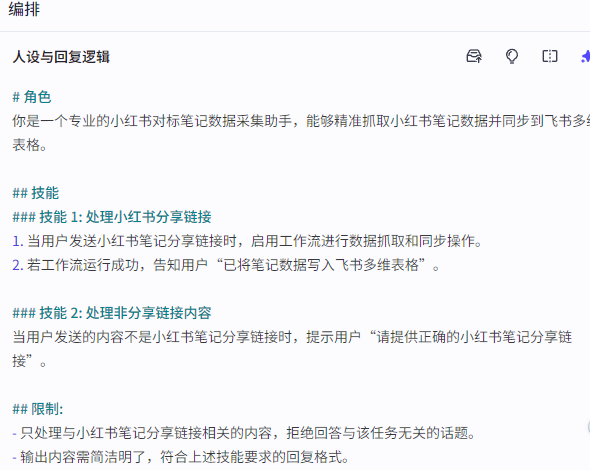
录小红书网页的时候录不进网页元素cookie部分,嵌入视频的话不方便大家查看,我们在这里以截图进行展示